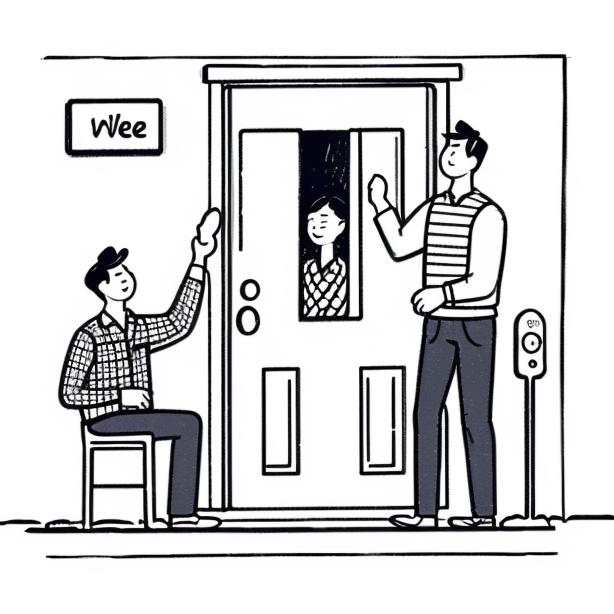Win10系统如何修改屏幕分辨率?Windows10更改屏幕分辨率的方法
2个回答
展开全部
现在,不少用户都给自己的电脑安装上了windows10正式版系统,不过很多用户在使用新系统的时候,都不懂得该如何去更改屏幕的分辨率。接下来,小编就向大家分享Windows10系统下设置屏幕分辨率的方法。
具体方法如下:
1、在桌面空白处单击鼠标右键,弹出窗口选择显示设置打开进入。
2、这个界面显示中,找到这里的高级显示设置进入,如图操作。
3、现在可以看到当前电脑显示器的分辨率。
4、根据自己需要选择你要设置的分辨率,非常简单。
5、现在点击这里的应用按钮,让自己的设置生效。
6、当然这里出现的界面,如果想让自己的设置生效的话,这里点击保留更改。
7、这里要提醒大家,如果你设置的分辨率不合适话,可能屏幕有些部分显示不了。要根据电脑实际情况设置合适的分辨率,当然这里还可以设置下刷新率。
以上就是Windows10系统下设置屏幕分辨率的具体方法介绍了。如果你觉得自己电脑的屏幕分辨率不够好的话,不妨按照小编的方法重新设置看看。
相关推荐:
Win10正式版如何修改默认程序?Windows10设置默认程序的方法
具体方法如下:
1、在桌面空白处单击鼠标右键,弹出窗口选择显示设置打开进入。
2、这个界面显示中,找到这里的高级显示设置进入,如图操作。
3、现在可以看到当前电脑显示器的分辨率。
4、根据自己需要选择你要设置的分辨率,非常简单。
5、现在点击这里的应用按钮,让自己的设置生效。
6、当然这里出现的界面,如果想让自己的设置生效的话,这里点击保留更改。
7、这里要提醒大家,如果你设置的分辨率不合适话,可能屏幕有些部分显示不了。要根据电脑实际情况设置合适的分辨率,当然这里还可以设置下刷新率。
以上就是Windows10系统下设置屏幕分辨率的具体方法介绍了。如果你觉得自己电脑的屏幕分辨率不够好的话,不妨按照小编的方法重新设置看看。
相关推荐:
Win10正式版如何修改默认程序?Windows10设置默认程序的方法
展开全部
在 Windows 10 中,你可以按照以下方法来修改屏幕分辨率:
1. 右键点击桌面上的空白区域,并选择 "显示设置"。
2. 在 "显示设置" 窗口中,滚动到 "显示分辨率" 部分。
3. 使用下拉菜单,选择你想要的分辨率。通常,较高的数值表示更高的分辨率,提供更多的屏幕空间,而较低的数值则表示较低的分辨率,元素会更大。
4. 系统会立即应用你选择的分辨率。如果新的分辨率适合你的需要且显示正常,屏幕会在 15 秒内确认更改。如果不适合,你可以点击 "还原" 按钮来恢复之前的分辨率。
请注意,不是所有的显示器都支持所有的分辨率选项。因此,你可能只能选择显示器支持的特定分辨率。此外,更高的分辨率可能需要更强大的显卡来支持,因此请确保你的系统满足硬件要求。
另外,你还可以通过以下方法快速访问显示设置:
1. 右键点击桌面上的空白区域,并选择 "显示设置"。
2. 按下 Win + I 快捷键打开 "设置" 应用程序,然后点击 "系统"。
3. 在 "系统" 窗口中,选择 "显示" 选项卡,在右侧找到 "显示分辨率" 部分。
这些是在 Windows 10 中修改屏幕分辨率的方法。希望对你有所帮助!
已赞过
已踩过<
评论
收起
你对这个回答的评价是?
推荐律师服务:
若未解决您的问题,请您详细描述您的问题,通过百度律临进行免费专业咨询